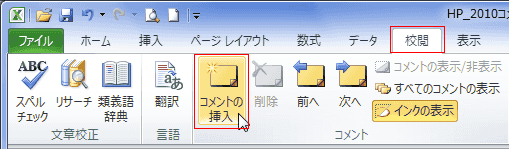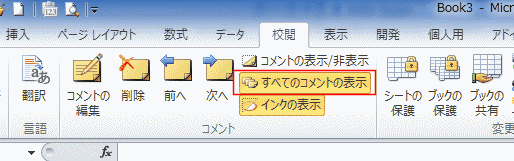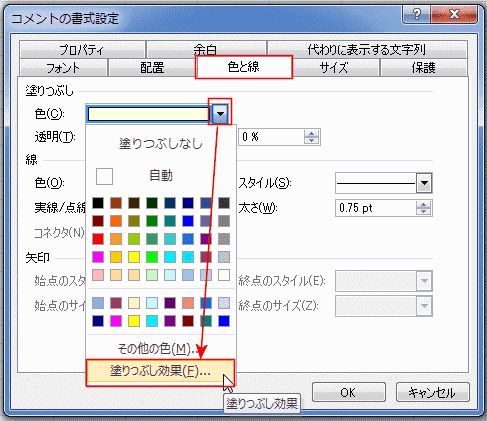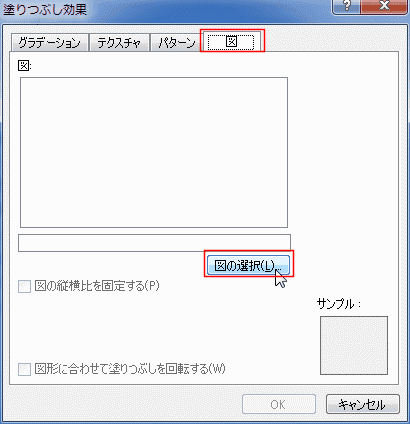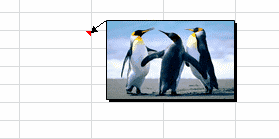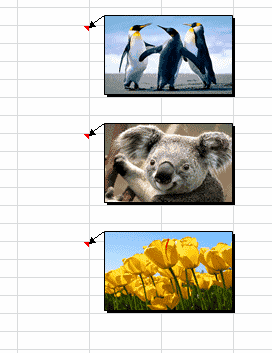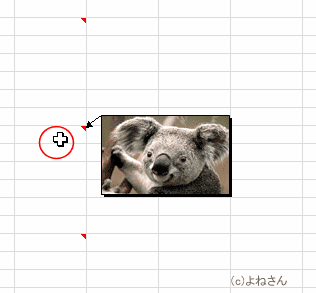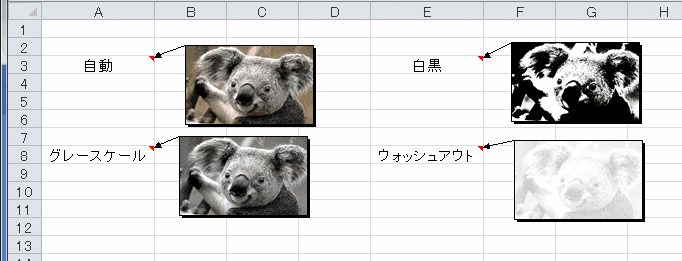-
よねさんのExcelとWordの使い方 »
-
エクセル2010基本講座:目次 »
-
コメント・インクツール »
-
コメントに図や写真を表示する
コメントに図や写真を表示する Topへ
- コメントに図や写真を表示する設定方法
- コメントを設定するセルを選択します。
- [校閲]タブの[コメント]グループにある[コメントの挿入]を実行します。
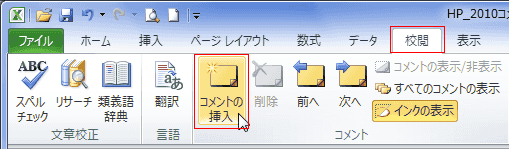
- コメントを操作するために[すべてのコメントの表示]をクリックして、オンの状態にします。
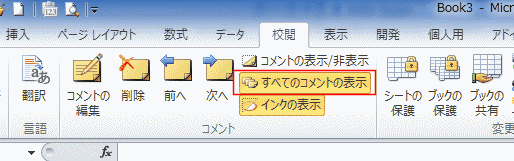
- 表示されたコメントの枠部分を右クリックし、「コメントの書式設定」を実行します。
- コメントの枠が点状になっているのを確認します。
コメントの内部を右クリックすると違う操作になりますのでご注意ください。

- [色と線]タブを選択します。
色のドロップダウンメニューから[塗りつぶし効果]を選択します。
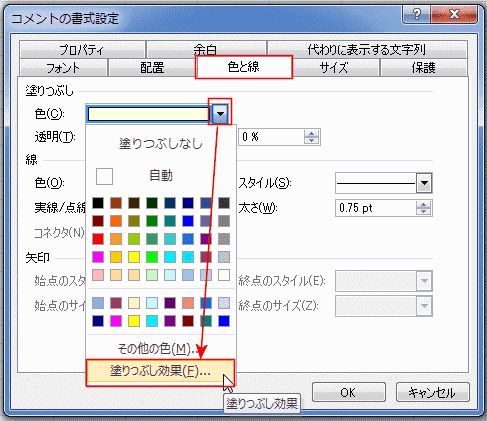
- 塗りつぶし効果 ダイアログの[図]タブを選択し、[図の選択]ボタンをクリックします。
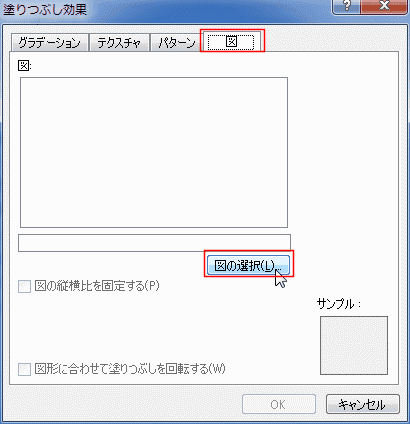
- 表示したい図や写真があるフォルダーを開き、写真を選択して、[挿入]ボタンをクリックします。

- 塗りつぶし効果 ダイアログ、コメントの書式設定ダイアログを[OK]ボタンをクリックして閉じます。
- コメントに写真が表示されました。
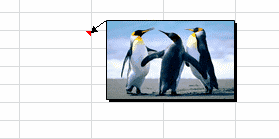
- セルをコピーして貼り付けた後で、コメントの書式設定ダイアログから写真を変更することで下図のように配置してみました。
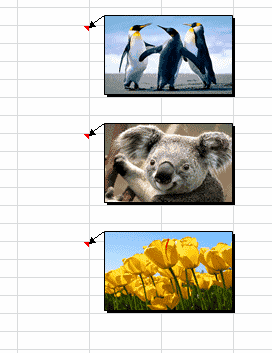
- [校閲]タブの[すべてのコメントの表示]をクリックして、オフの状態にすると、マウスでポイントしたセルのコメントだけが表示されるようにもできます。
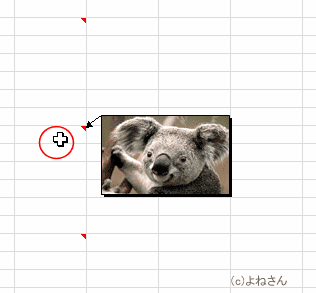
- 図を挿入すると、コメントの書式設定ダイアログに「図」タブが表示されます。
- 「図」タブのイメージコントロールを変更してみました。

- 下図は「自動」「グレースケール」「白黒」「ウォッシュアウト」を適用した例です。
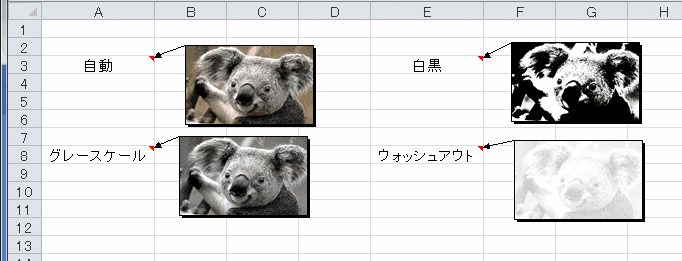
よねさんのExcelとWordの使い方|エクセル2010 基本講座:総目次|コメント|コメントに図や写真を表示する